iPhone không tìm thấy AirDrop khiến bạn không thể gửi hình ảnh, video yêu thích của mình? Có thể iPhone của bạn đã bị chặn trong cài đặt Content & Privacy Restrictions của iOS.
Nếu bạn muốn chuyển ảnh, video, trang web và dữ liệu hoặc tệp khác từ iPhone, iPad này sang iPhone, iPad khác. Hoặc từ iPhone / iPad sang Mac thì sử dụng AirDrop luôn là một cách hay và ngay lập tức xuất hiện trong tâm trí chúng ta. Điều gì khi iPhone không tìm thấy AirDrop trên thiết bị? Có thể bạn cần tìm chúng trong cài đặt, hoặc phiên bản cập nhập của bạn đang bị lỗi. vậy đâu là giải pháp xử lí? CPMshare sẽ giúp bạn khắc phục một số lỗi cơ bản của AirDrop trong bài viết này.
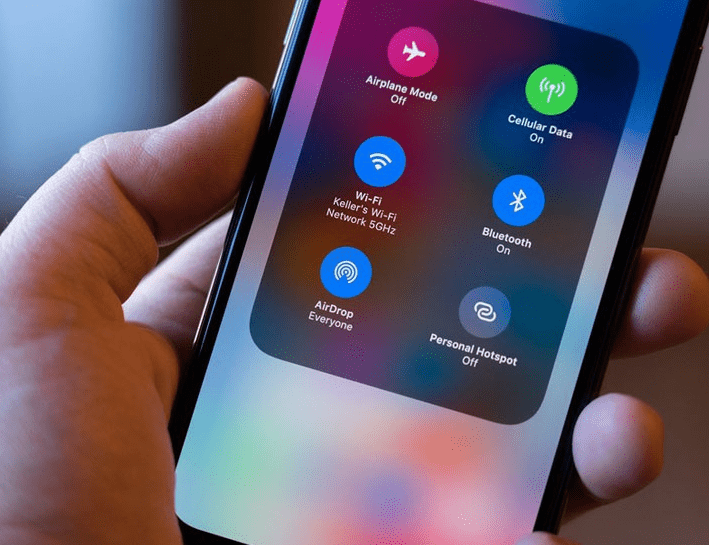
Lý do khiến iPhone không tìm thấy AirDrop
AirDrop là một phương tiện hữu dụng cho người dùng Apple để di chuyển dữ liệu. Đặc biệt là những dữ liệu lớn, ảnh sẽ không bị giảm chất lượng khi chuyển, v.v,… Đôi lúc nó khiến bạn khó chịu khi máy không nhận được AirDrop.
Lý do có thể bạn chưa hiểu về AirDrop hoạt động như thế nào, mở chúng ra sao trên mỗi thiết bị…. Một số cập nhập của phiên bản IOS mới khiến cũng khiến bạn khó lòng tìm thấy chúng. Chưa kể những chiếc iPhone giả cũng sẽ có trường hợp không tìm thấy AirDrop.
Airdrop là gì?
AirDrop là một dịch vụ trong hệ điều hành iOS và macOS của Apple, cho phép bạn nhanh chóng chia sẻ và nhận ảnh, video, v.v… từ các thiết bị Apple này sang thiết bị Apple khác ở gần. Nếu bạn quen với Android thì có thể hiểu nó tương tự như Bluetooth.
AirDrop không hỗ trợ dùng với các hệ điều hành khác như: điện thoại Android, Windows Phone,…
Tuy xuất hiện năm 2011 nhưng mãi đến 2013 AirDrop mới được ra mắt trên iPhone với IOS 7. Hiện nay, nó đang có trên iPhone 5, iPad mini và iPad 4 trở về sau. Nên có thể lý do khiến iPhone không tìm thấy AirDrop là iPhone của bạn không hỗ trợ AirDrop.

Cách hoạt động của Airdrop như thế nào
AirDrop không cần kết nối internet hay bất kỳ dịch vụ di động nào để truyền tải dữ liệu qua các thiết bị iPhone nào có hỗ trợ. Trước khi sử dụng AirDrop bạn cần bật Bluetooth và Wifi để chúng hoạt động.
Sử dụng Bluetooth để phát sóng, “khám phá” và “thương lượng” kết nối với các thiết bị IOS hỗ trợ AirDrop khác. AirDrop sử dụng Wifi để thiết lập các điểm kết nối mã hóa giữa các thiết bị để truyền dữ liệu.
Với AirDrop thì được đánh giá là nhanh chóng, tiết kiệm và an toàn hơn nhiều. Một số lỗi khiến máy không bật được AirDrop có thể đến từ cách thức hoạt động của nó.
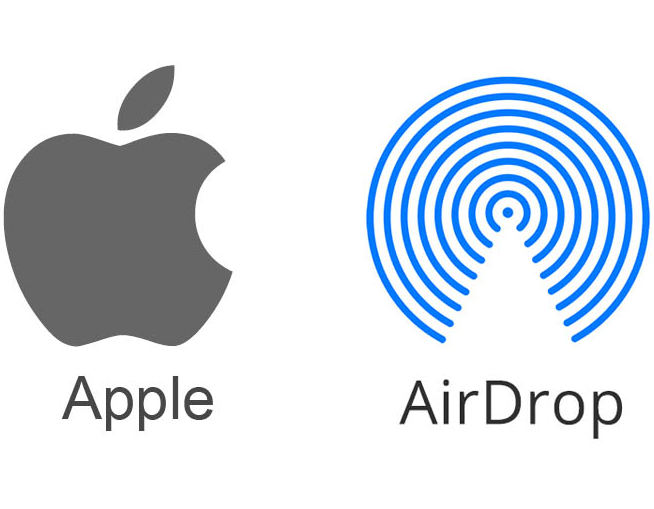
Một số yêu cầu trong hoạt động của AirDrop
- Yêu cầu bật cả Bluetooth và Wi-Fi, Bluetooth để định vị các thiết bị hỗ trợ AirDrop ở phạm vi gần, mạng Wi-Fi giúp tốc độ nhanh hơn để truyền tệp.
- Airdrop chỉ hoạt động trong phạm vi nhất định khoảng ít 10m hơn ( 33 feet).
- Mở cả hai thiết bị kết nối với những yêu cầu bảo mật như ( Không chia sẻ, mọi người, trong danh bạ).
Do yêu cầu của sử dụng cần bật Bluetooth và Wifi nên nó phụ thuộc nhiều vào độ trễ thấp. Ngang hàng với tốc độ cao kết hợp sức mạnh của radio Bluetooth 4.0 LE và chíp Wifi trên bo mạch. Nên có thể hơi khó khắc phục các sự cố như iPhone không bật được AirDrop theo cách truyền thống.
Tuy nhiên, nhiều trường hợp lỗi ở một số nguyên nhân dễ hơn và bạn có thể thử để khắc phục. Cùng tìm hiểu cách khắc phục iPhone không tìm thấy airdrop ngay sau đây.
Nguyên nhân AirDrop không tìm thấy thiết bị
iPhone không nhận airdrop thường xuất phát từ nhiều nguyên nhân:
➤ Bạn thiết lập cài đặt Airdrop chưa chuẩn nên airDrop bị giới hạn trên iPhone
➤ iPhone của bạn gặp phải lỗi phần mềm
➤ Do lỗi kết nối mạng hay lỗi hệ điều hành iOS trên máy

Cách khắc phục iPhone không nhận AirDrop cùng một số lỗi khác
Khi AirDrop không tìm thấy thiết bị chắc chắn sẽ khiến bạn gặp nhiều khó khăn trong việc gửi và nhận dữ liệu. Vì vậy để khắc phục lỗi này bạn hãy thực hiện ngay những thủ thuật sau:
1/ Tắt nguồn và khởi động lại iPhone
iPhone sau một thời gian sử dụng gặp phải những bất ổn như lỗi phần mềm. Lúc này bạn nên khởi động lại iPhone để giúp khôi phục hệ thống máy nhanh chóng. Sau đó thử lại tính năng AirDrop.

Apple thường xuyên có các bản cập nhập mới do đó nếu AirDrop không tìm thấy thì bạn có thể cập nhập lại hệ điều hành. Để câp nhật phần mềm bạn vào: Settings (cài đặt) > General (Cài đặt chung) > Software Update (Cập nhập phần mềm) > và cập nhật.
2/ Tiến hành kiểm tra và Tắt hạn chế Aridrop trên iPhone
Lỗi iPhone không bật được Airdrop có thể do máy của bạn bị chặn trong cài đặt Content & Privacy Restrictions (hạn chế) của iOS. Để loại bỏ nó bạn có thể sử dụng cách sau: Settings > Screen Time > Content & Privacy Restrictions > AirDrop (đảm bảo đã được bật).

Một số dòng iPhone thì bạn phải vào mục Ứng dụng được cho phép (Allowed Apps) để bật Airdrop.
2/ Thiết lập lại AirDrop đúng chuẩn
Đã bật AirDrop cho iPhone nhưng không tìm thấy thiết bị kết nối là lỗi cơ bản thường mắc phải. Có thể iPhone không nhận AirDrop do thiết lập của nó chưa chuẩn.
Đây là lý do quen thuộc dẫn đến AirDrop không tìm thấy người nào. Có 3 chế độ hiển thị của AirDrop:
- Everyone (Mọi người) – Nên dùng đề tiện kết nối với tất cả thiết bị hỗ trợ.
- Contacts Only (những người có trong danh bạ) – Yêu cầu thiết bị kết nối phải có trong danh bạ.
- Receiving Off (Tắt Airdrop).

Lưu ý: Chỉnh sửa trên cả hai thiết bị cho phù hợp để truyền file.
3/ Tắt một số tính năng khác trên máy
Bạn hãy thử tắt một số tính năng trên iPhone
➤ Thử tắt VPN (mạng riêng ảo) bằng cách: Cài đặt > Cài đặt chung > VPN > Tắt cấu hình VPN đi bằng cách kéo thanh trượt sang trái. Không có lý do nhưng dường như có hiệu quả với iFan khi khắc phục lỗi không bật được AirDrop.
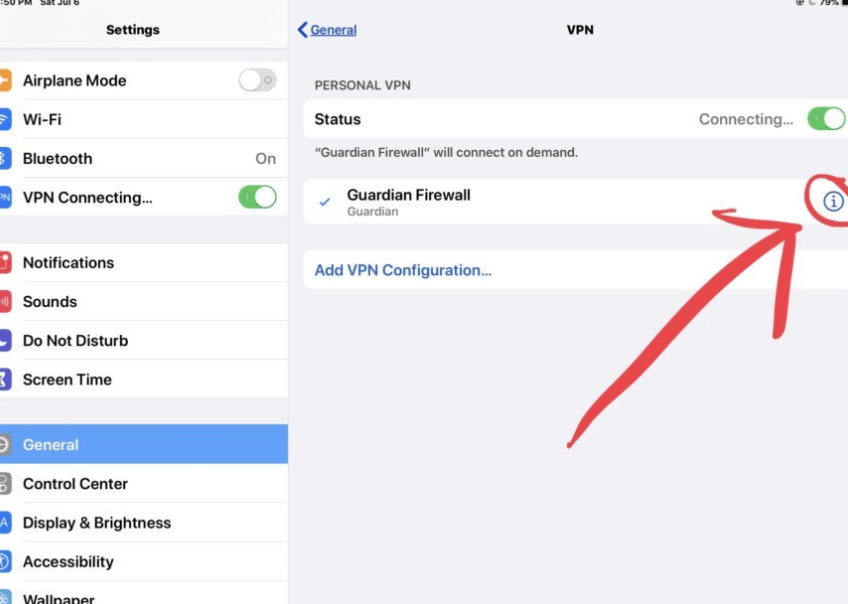
➤ Tắt Personal Hotspot – Điểm truy cập cá nhân: Do truy cập này cần cả bluetooth và wifi nên bạn không thể sử dụng cùng lúc wifi và điểm truy cập cá nhân. Hãy tắt Điểm truy cập cá nhân đi và bật AirDrop của bạn lại lần nữa để khắc phục lỗi.
➤ Tắt chế độ không làm phiền: Chế độ không làm phiền (Do Not Disturb) sẽ khiến bạn không nhận được yêu cầu truyền dữ liệu. Vô hiệu hóa chức năng này tạm thời và thử lại AirDrop.

4/ Một số giải pháp khác
Nếu áp dụng cách trên mà vẫn chưa khắc phục được lỗi không nhận được AirDrop thì bạn hãy thử áp dụng các giải pháp sau:
➤ Đảm bảo 2 thiết bị AriDrop và iPhone sử dụng cùng một mạng wifi. Đồng thời, bạn nên bật wifi và bluetooth cho 2 thiết bị này.
➤ Tắt wifi và Bluetooth sau đó tiến hành kết nối lại. Hoặc bạn có thể bật rồi tắt chế độ máy bay iPhone sau đó tiến hành kết nối lại.
➤ Đặt lại cài đặt mạng cho iPhone để khắc phục. Bạn vào Cài đặt > Cài đặt chung > Đặt lại > Đặt lại cài đặt mạng hoặc Đặt lại tất cả cài đặt cho máy.
Với những thủ thuật mà mình chia sẻ thì anh em sẽ khắc phục được lỗi iPhone không tìm thấy AirDrop nhanh chóng. Nếu có thắc mắc nào hãy để lại bình luận bên dưới, mình sẽ hỗ trợ nhé!